Visión general
Existen tres métodos principales para enviar datos desde Node-RED (como datos de dispositivos o sistemas externos) a Tulip:
- a través de la API Tulip Machine
- a través de Tulip Tables API
- a través de un Connector Response *Nota: Requiere un Connector primero, originado desde Tulip.
Para agilizar las comunicaciones a través de los métodos 1 y 2, Tulip ha creado tres Nodos de origen: 1. tulip-tag: Envia datos a Machine Attributes API con funcionalidad avanzada - Solo Tulip Edge Device2. machine-attribute: Enviar datos a la API de atributos de la máquina desde cualquier dispositivo3. tables: Enviar y recibir datos a/desde la API de Tablas desde cualquier dispositivo.
Los tres nodos mencionados anteriormente están preinstalados en los dispositivos Tulip Edge. Además, los nodos 2 y 3 anteriores se publican en la Biblioteca Node-RED para su descarga en cualquier dispositivo. Se pueden encontrar aquí{target=_blank}.
Envío de datos a un atributo de máquina Tulip
Nota: En esta sección se presupone que se ha creado un atributo Tulip Machine. Para más información, consulte esta guía.
Desde un Dispositivo Tulip Edge: el Nodo tulip-tag
El Nodo tulip-tag es compatible con los Dispositivos Tulip Edge que ejecutan la versión de software 51 o superior.
- Para utilizar el nodo
tulip-tag, primero arrástrelo al panel del editor desde la paleta. Haga doble clic en el nodo para abrir su panel de configuración. - Haga clic en el lápiz para añadir una nueva lista de etiquetas: :::(Warning) (Warning)
Only one active Tag List is supported per Edge Device. Be sure to disable any Flows running other Tag Lists before beginning.
::: - Haga clic en +add para añadir una nueva etiqueta. Cada etiqueta tiene tres partes: un ID, una etiqueta y un tipo.
- ID de etiqueta: un identificador único en forma de código para la etiqueta. Una vez creado, no debe cambiar. Los caracteres válidos son letras, dígitos (no pueden empezar por un dígito) y guiones bajos. Ejemplos:
part_count,myState1. - Etiqueta**:** etiqueta legible para el usuario. Para cambiar el nombre de la etiqueta, basta con actualizar la etiqueta, no el ID. Ejemplo: "Recuento de piezas".
- Tipo: El tipo de datos - Cadena, Entero, Flotante, o Booleano. Debe coincidir con el tipo del Atributo de Máquina mapeado.
Un ejemplo de configuración de Tag List puede ser encontrado abajo:
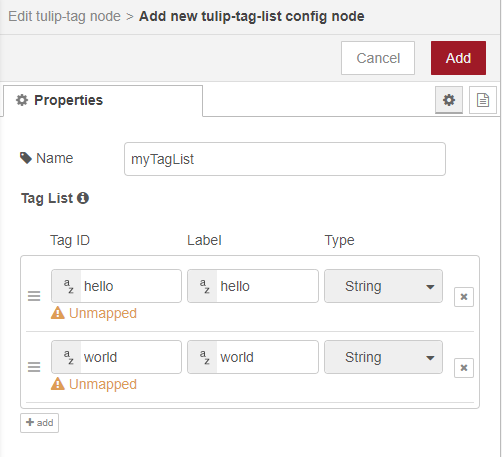
- Una vez agregadas todas las etiquetas, haga clic en Agregar para guardar todos los cambios. Tenga en cuenta que todas las etiquetas aparecerán como No asignadas - esto es de esperar, ya que las etiquetas aún no tienen un Atributo de Máquina Tulipán asociado.
- Una vez creada la lista de etiquetas, existen dos métodos para asociar el contenido del flujo con las entradas de la lista. Ambos dependen de la casilla Tag Config del nodo
tulip-tag: - Si Tag Config está marcada (true), se necesita un Nodo Tag para cada Atributo de Máquina. Conecta el Nodo al nodo
tulip-tag, y selecciona el Atributo de Máquina relevante con el desplegable Select Tag del Nodo Tag. Note que el Nodo Etiqueta tomará lo que se encuentre enmsg.payloadcomo entrada. - Si Tag Config está desmarcado (false), se necesita un Nodo Tag para todos los Atributos de Máquina. El nodo tomará un Objeto completo de todos los valores de Etiqueta y los mapeará automáticamente a su respectivo Atributo de Máquina. Note que el Objeto de entrada debe coincidir exactamente con la Lista de Etiquetas, o el Nodo arrojará un error. Por ejemplo, el siguiente flujo utiliza un Nodo
de inyección. El Nodo pasa el Objeto mostrado al Nodo Etiqueta, que entonces asignahelloworld1alitemhellode la Lista de Etiquetas, yhelloworld2al itemworldde la Lista de Etiquetas: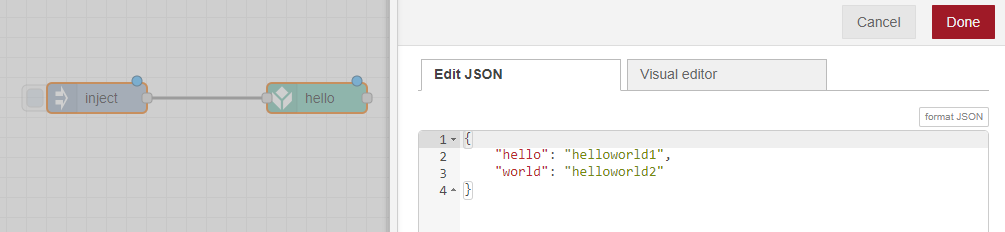
Los datos están siendo enviados con éxito a Tulip. Las etiquetas se pueden encontrar como Fuentes de Datos de Máquina - para asociarlas con un Atributo de Máquina, encuentre cada una bajo el Dispositivo de Borde como una Fuente de Datos de Máquina. La siguiente imagen muestra tres etiquetas presentes en un Edge Device: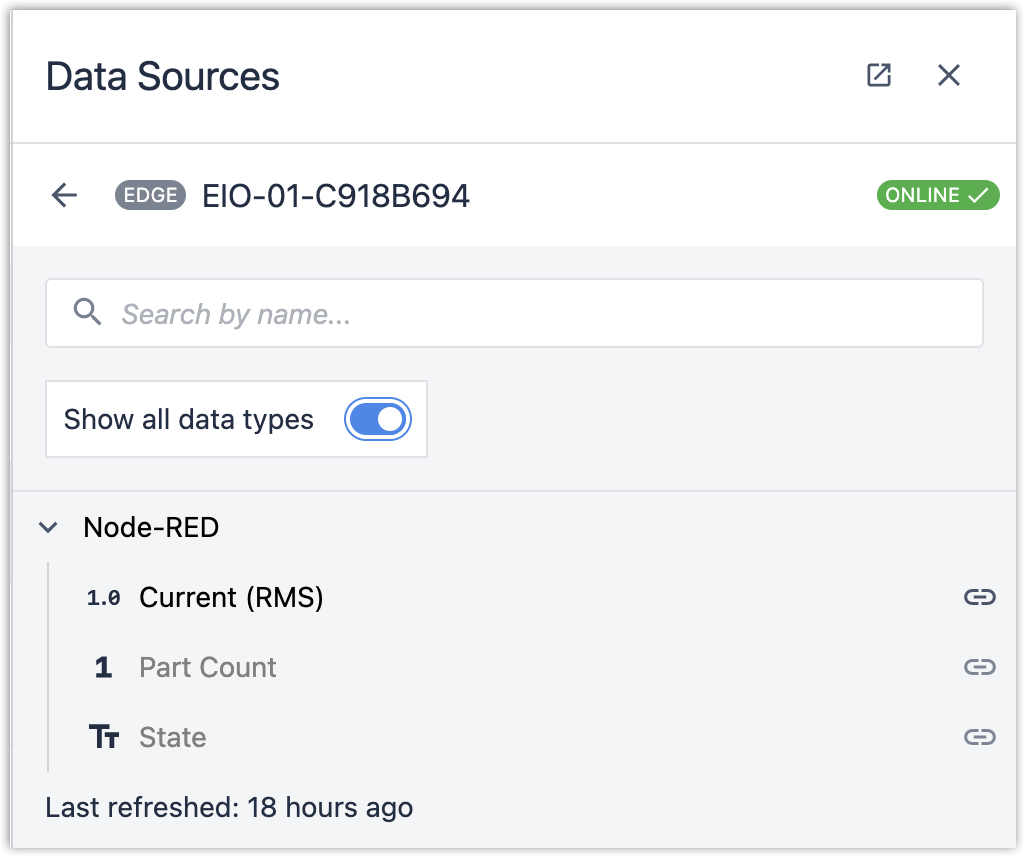
Desde cualquier dispositivo con Node-RED: el Nodo machine-attr
- Para utilizar el nodo
machine-attr, primero navega hasta el atributo Machine en Tulip. - Haz clic para abrir las posibles Fuentes de Datos, y selecciona "Tulip API". Copia la información mostrada:
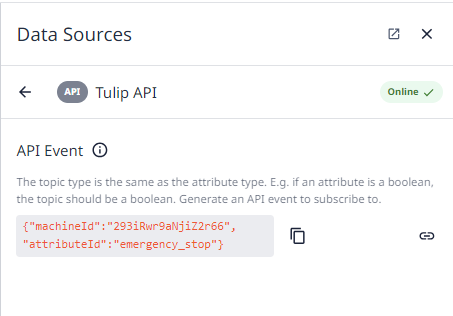
- En Node-RED, añade un nodo Tulip
machine-attr. Si no se ha configurado previamente, configura un nuevo Tulip Authentication (enlace necesario - copiar desde aquí: https://support.tulip.co/docs/using-node-red-with-the-tulip-api). - Pega los datos de Machine Attribute de Tulip en el campo Device Info.
El Nodo de Atributos de Máquina está ahora configurado. Cualquier dato (del mismo tipo que el Atributo de Máquina) presente en msg.payload una vez introducido en el Nodo aparecerá en el Atributo de Máquina en Tulip.

